Webové rozhranie
Webové rozhranie e-mailovej karantény je alternatívou k oknu Správca e-mailovej karantény, dá sa však použiť len pre Lokálnu karanténu.
Poznámka: Webové rozhranie e-mailovej karantény nie je dostupné na serveri s rolou Edge Transport. Je to zapríčinené tým, že Active Directory nie je prístupný z hľadiska autentifikácie. |
Webové rozhranie e-mailovej karantény vám umožňuje zobraziť stav pošty v karanténe. Umožňuje tiež spravovať objekty v karanténe. Webové rozhranie e-mailovej karantény je prístupné buď priamo prostredníctvom odkazov v správach o karanténe, alebo otvorením URL adresy vo webovom prehliadači. Pre prístup k webovému rozhraniu je nutné zadať doménové prihlasovacie údaje. Internet Explorer automaticky overí doménového používateľa, Musí však byť platný certifikát webovej stránky, povolená možnosť Automatické prihlásenie ![]() v prehliadači Internet Explorer a webová stránka e-mailovej karantény musí byť pridaná do zoznamu intranetových lokalít.
v prehliadači Internet Explorer a webová stránka e-mailovej karantény musí byť pridaná do zoznamu intranetových lokalít.
Akýkoľvek používateľ, ktorý existuje v Active Directory, má prístup do webového rozhrania e-mailovej karantény, avšak uvidí len tie položky uložené v karanténe, ktoré boli odoslané na jeho e-mailovú adresu (vrátane aliasov používateľa). Správca vidí všetky položky umiestnené v karanténe.
Dôležité: ESET Mail Security nepoužíva IIS na spúšťanie webového rozhrania e-mailovej karantény. Miesto toho využíva HTTP server API |
URL webu
URL adresa, na ktorej bude dostupné webové rozhranie e-mailovej karantény. Štandardne je to FQDN servera s /quarantine (napr. mailserver.company.com/quarantine). Môžete zadať aj svoj vlastný virtuálny adresár miesto pôvodného /quarantine. URL webu môžete zmeniť kedykoľvek.
Hodnota URL webu musí byť zadaná bez schémy (HTTP, HTTPS) a čísla portu, použite len tvar fqdn/virtualdirectory. Miesto FQDN môžete tiež použiť zástupné symboly.
Po úprave URL webu nie je možné zmeny vrátiť späť na pôvodné nastavenia kliknutím na ikonu Vrátiť ![]() . Odstráňte položku a ponechajte textové pole prázdne. Reštartujte server. Keď sa ESET Mail Security spustí a pole URL webu je prázdne, bude automaticky vyplnené predvolenou hodnotou fqdn/quarantine.
. Odstráňte položku a ponechajte textové pole prázdne. Reštartujte server. Keď sa ESET Mail Security spustí a pole URL webu je prázdne, bude automaticky vyplnené predvolenou hodnotou fqdn/quarantine.
Poznámka: ESET Mail Security podporuje url webu v štyroch rôznych formátoch: Silný zástupný symbol (+/quarantine) Viac informácií nájdete v sekcii Host-Specifier Categories v článku UrlPrefix Strings |
Jazyk rozhrania a správ
Môžete nastaviť jazyk webového rozhrania karantény a jazyk správ o karanténe.
HTTPS port
HTTPS port sa používa pre webové rozhranie. Štandardný port je 443.
HTTP port
Používa sa na uvoľňovanie e-mailov z karantény prostredníctvom e-mailových správ.
Dôležité: Ak nemáte v IIS nainštalovaný SSL certifikát, nakonfigurujte si HTTPS port binding. Ak zmeníte číslo portu pre HTTP alebo HTTPS, pridajte príslušný port binding v IIS |
Zaznamenávať akcie uvoľnenia do protokolu udalostí
Pri uvoľňovaní položiek z e-mailovej karantény je daná akcia zapisovaná do protokolov.
Povoliť predvolených správcov
Členovia skupiny správcov majú predvolene pridelený správcovský prístup do webového rozhrania e-mailovej karantény. Správcovský prístup nemá žiadne obmedzenia a umožňuje správcovi vidieť všetky položky (pre všetkých príjemcov) umiestnené v karanténe. Ak túto možnosť zakážete, správcovský prístup do webového rozhrania e-mailovej karantény bude možný len prostredníctvom účtu správcu (Administrator).
Dodatočné prístupové práva
Používateľom môžete poskytnúť dodatočné prístupové práva do webového rozhrania e-mailovej karantény a zároveň zvoliť typ prístupu. Kliknite na Upraviť pre otvorenie okna s dodatočnými prístupovými právami a kliknite na tlačidlo Pridať pre poskytnutie prístupu používateľovi. V okne Nové prístupové práva kliknite na možnosť Vybrať, vyberte používateľa z Active Directory (môžete vybrať len jedného) a z roletového menu vyberte Typ prístupu:
•Správca – používateľ bude mať správcovský prístup do webového rozhrania e-mailovej karantény.
•Delegovaný prístup – tento typ prístupu použite vtedy, ak chcete umožniť používateľovi (delegátovi) vidieť a spravovať správy iného príjemcu uložené v karanténe. Zadajte E-mailovú adresu príjemcu pre používateľa, ktorého správy umiestnené v karanténe bude spravovať delegát. Ak má používateľ aliasy v Active Directory, môžete v prípade potreby pridať dodatočné prístupové práva aj pre každý alias.

Príklad používateľov, ktorým boli pridelené dodatočné prístupové práva do webového rozhrania e-mailovej karantény:

Pre prístup do webového rozhrania e-mailovej karantény otvorte svoj webový prehliadač a použite URL adresu uvedenú v časti Rozšírené nastavenia (F5) > Server > E-mailová karanténa > Webové rozhranie > URL webu.

Uvoľniť
Uvoľníte e-mail jeho pôvodnému príjemcovi prostredníctvom Replay directory a odstránite ho z karantény. Kliknutím na Potvrdiť potvrdíte vykonanie akcie.
Poznámka: Pri uvoľňovaní e-mailu z karantény ESET Mail Security ignoruje MIME hlavičku To: z dôvodu, že môže byť ľahko sfalšovaná. Namiesto toho sú použité informácie o pôvodnom príjemcovi z príkazu RCPT TO:, získané počas SMTP spojenia. Vďaka tomu sa zabezpečí, že e-mail, ktorý je uvoľnený z karantény, bude doručený správnemu príjemcovi. |
Odstrániť
Odstránite položku z karantény. Kliknutím na Potvrdiť potvrdíte vykonanie akcie.
Po kliknutí na Predmet sa zobrazí dialógové okno s podrobnosťami o danom e-maile, ako napr. Typ, Dôvod, Odosielateľ, Dátum, Prílohy atď.

Ak kliknete na možnosť Zobraziť hlavičky, budú zobrazované hlavičky e-mailov v zozname.
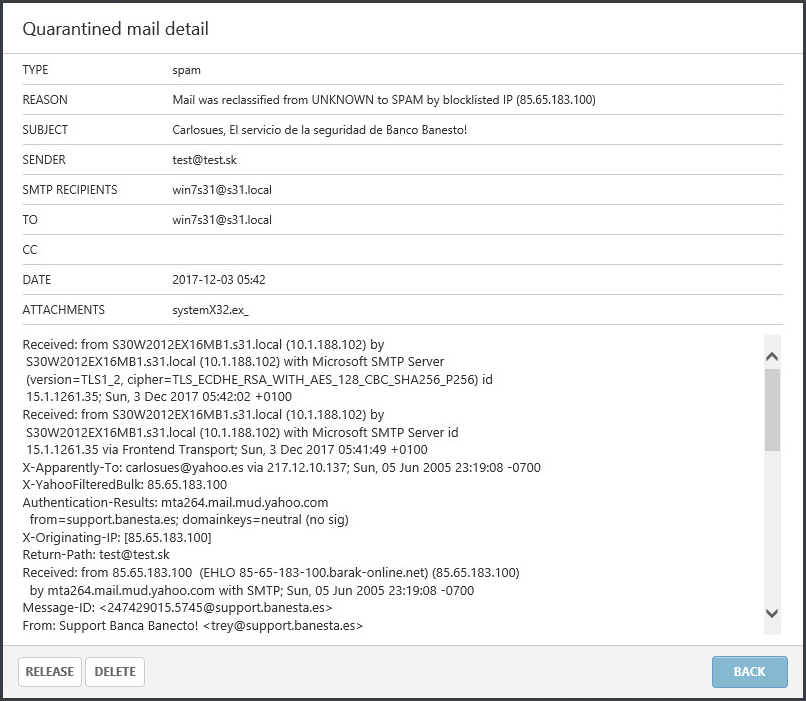
Kliknutím na Uvoľniť alebo Odstrániť uvoľníte alebo vymažete vybrané e-mailové správy v karanténe.
Poznámka: Na skutočné odhlásenie z webového rozhrania e-mailovej karantény je nutné zatvoriť okno webového prehliadača. Prípadne kliknite na možnosť Prejsť na zobrazenie karantény pre návrat na predchádzajúcu obrazovku. |

Dôležité: Ak máte problémy s prístupom do webového rozhrania e-mailovej karantény z vášho webového prehliadača, prípadne sa zobrazuje chybové hlásenie HTTP Error 403.4 - Forbidden alebo podobné hlásenie, skontrolujte, ktorý typ karantény je zvolený. Uistite sa, že je zvolená Lokálna karanténa a že je povolená možnosť Zapnúť webové rozhranie. |
